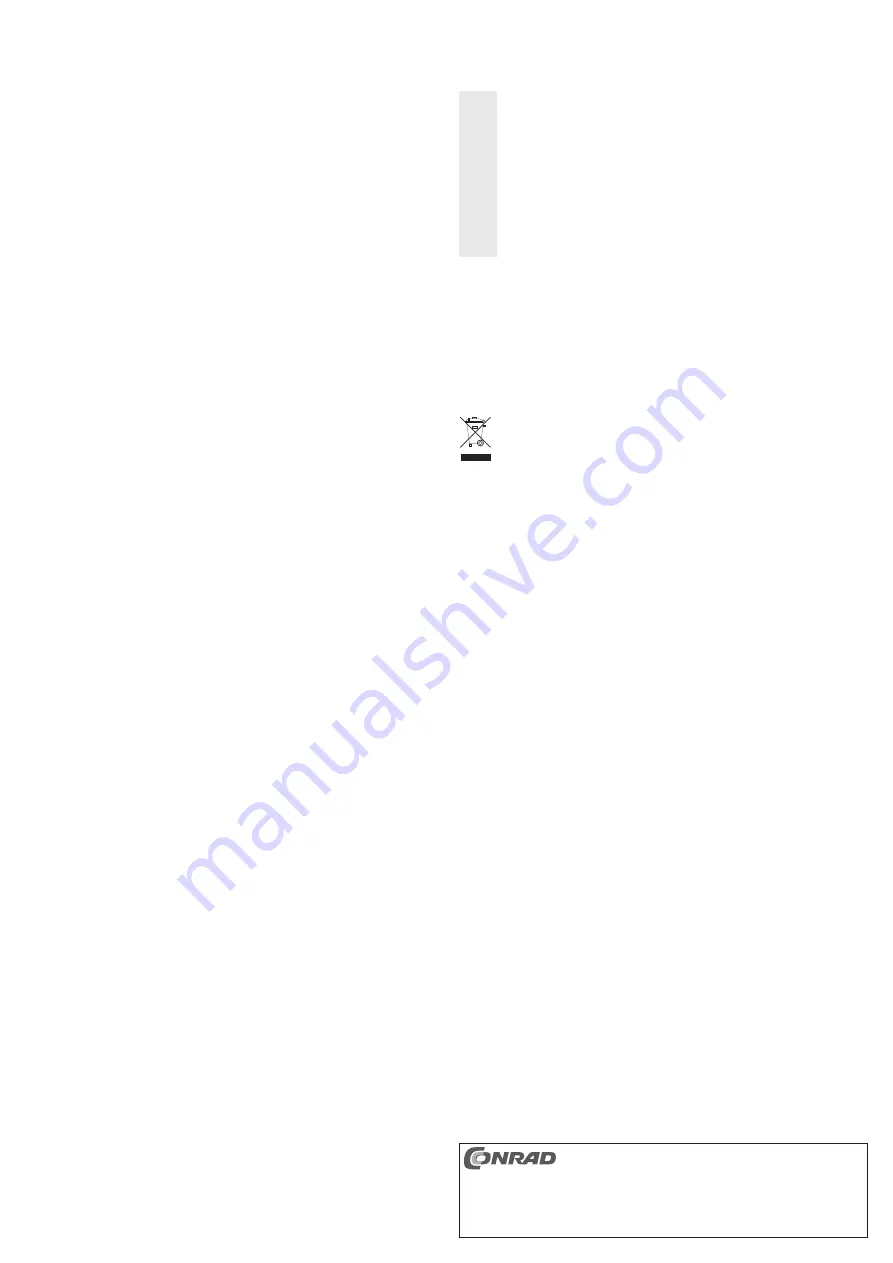
• Um im Windows auf die Freigaben des NAS zuzugreifen, öffnen Sie das installierte „NAS Client Log In
Utility“, wählen das Gerät aus und klicken auf „MyStorage“.
Handhabung
Ꮨ
• Eine Wartung oder Reparatur darf nur durch eine Fachwerkstatt durchgeführt werden. Ausge-
nommen hiervon ist der Aus- bzw. Einbau der Festplatte.
• Überprüfen Sie vor jedem Gebrauch das Produkt auf Beschädigungen!
Falls Sie Beschädigungen feststellen, so darf das Produkt NICHT mehr verwendet werden! Es
besteht u.U. Lebensgefahr!
• Es ist anzunehmen, dass ein gefahrloser Betrieb nicht mehr möglich ist, wenn:
- das Produkt sichtbare Beschädigungen aufweist
- das Produkt nicht oder nicht richtig funktioniert (z.B. Brandgeruch)
- das Produkt unter ungünstigen Verhältnissen gelagert wurde
• Achten Sie beim Aufstellen des Produkts darauf, dass die Kabel nicht geknickt oder ge-
quetscht werden.
Reinigung
Trennen Sie vor einer Reinigung das Produkt von der Stromversorgung, ziehen Sie dazu das Steckernetzteil
aus der Steckdose. Entfernen Sie ebenfalls das RJ45-Kabel und alle anderen angeschlossenen Kabel.
Staub kann sehr leicht mit einem sauberen, weichen Pinsel und einem Staubsauger entfernt werden.
Verwenden Sie keine aggressiven Reinigungsmittel, dies kann zu Verfärbungen führen.
Drücken Sie beim Reinigen nicht zu stark auf die Ober
fl
äche, um Kratzspuren zu vermeiden.
Entsorgung
Elektrische und elektronische Produkte dürfen nicht in den Hausmüll!
Entsorgen Sie das Produkt am Ende seiner Lebensdauer gemäß den geltenden gesetzlichen
Bestimmungen.
Technische Daten
a) Netzwerkgehäuse
Betriebspannung .......................................... 12 V/DC
Anschluss ..................................................... 1x RJ45, 10/100/1000 MBit; 1x USB2.0/1.1
Anschlüsse für Massenspeicher ................... 1x USB2.0/1.1
Interne Festplatte .......................................... 3,5“ SATA-III/SATA-II/SATA-I, Dateisystem XFS
Interne Schnittstelle ...................................... SATA-II
Abmessungen (B x H x T) ............................ ca. 42 x 142 x 208 mm (ohne Standfuß)
Gewicht ......................................................... ca. 584 g (ohne Standfuß)
Umgebungstemperatur bei Betrieb ............... 5 °C bis 40 °C
Umgebungstemperatur bei Lagerung ........... 0 °C bis 60 °C
b) Steckernetzteil
Betriebspannung .......................................... 100 - 240 V/AC, 50/60 Hz, 0.65 A
Ausgang ....................................................... 12 V/DC, 2 A
Diese Bedienungsanleitung ist eine Publikation der Conrad Electronic SE, Klaus-Conrad-Str. 1,
D-92240 Hirschau (www.conrad.com).
Alle Rechte einschließlich Übersetzung vorbehalten. Reproduktionen jeder Art, z. B. Fotokopie, Mik-
rover
fi
lmung, oder die Erfassung in elektronischen Datenverarbeitungsanlagen, bedürfen der schriftli-
chen Genehmigung des Herausgebers. Nachdruck, auch auszugsweise, verboten.
Diese Bedienungsanleitung entspricht dem technischen Stand bei Drucklegung. Änderung in Technik
und Ausstattung vorbehalten.
© Copyright 2012 by Conrad Electronic SE.
Zugriff auf das Netzwerkgehäuse
• Navigieren Sie im Windowsexplorer wieder zu dem Laufwerk, in dem sich die CD be
fi
ndet, und starten Sie
das Programm „
NAS Client Log In Utility V2.2 Setup.exe
“.
☞
Wie schon zuvor erwähnt, kann es bei zukünftigen Versionen sein, dass dieser Dateiname leicht
abweicht.
Falls wieder eine Meldung der Benutzerkontensteuerung von Windows erfolgt, bestätigen Sie
nochmals mit einem Klick auf Ja.
• Es wird nun das Setup ausgeführt. Folgen Sie allen Anweisungen und schließen Sie das Setup mit „Finish“ ab.
• Starten Sie die Software über den Button, der sich nach der Installation auf dem Desktop Ihres Computers
be
fi
ndet.
☞
Falls auf Ihrem PC eine Firewall aktiv ist, kann es durchaus sein, dass die Software von dieser
blockiert wird. Sollte beim Start der Software eine Meldung erfolgen, müssen Sie den Netzwerk
Zugriff zulassen, damit die Software Ordnungsgemäß funktioniert.
• Normalerweise wird nun in der Software das NAS angezeigt. Sollte dies nicht der Fall sein, klicken Sie auf
„Refresh“.
Falls dies nicht hilft, überprüfen Sie auch die DHCP-Einstellung in Ihrem Router. Hier sollte der DHCP-
Server aktiv sein um das NAS unkompliziert in Ihr Netzwerk zu integrieren.
• Markieren Sie das Gerät in der Liste und klicken Sie auf den Button „Log In“.
• Es wird nun automatisch Ihr Internetbrowser geöffnet und die Anmeldeseite angezeigt.
Geben Sie in die entsprechenden Felder als „User Name“ „
admin
“ und als „User Password“ ebenfalls
„
admin
“ ein. Bestätigen Sie die Eingabe mit „Enter“.
☞
Sollte der Fall eintreten, dass das Anmeldefenster nicht angezeigt wird, überprüfen Sie die Si-
cherheits- und Javaeinstellungen in Ihrem Browser. Im Zweifelsfall benutzen Sie zur Kon
fi
gura-
tion einen alternativen Browser wie z.B. Opera.
Erstkon
fi
guration
Nach der ersten Anmeldung wird automatisch das Setup Wizard gestartet. Sie können das Setup jeder Zeit
beenden oder auch einzelne Punkt mit „Skip“ überspringen.
• Im ersten Fenster wählen Sie die richtige Zeitzone aus und bestätigen mit „Next“.
• Als nächstes wird festgelegt wie die Festplatte eingerichtet wird. Da es sich um ein Gehäuse mit nur einem
Laufwerk handelt, können Sie die Einstellung so belassen und wieder auf „Next“ klicken.
Um das Formatieren der Festplatte zu starten, klicken Sie in den beiden kleinen Fenstern jeweils auf
„Con
fi
rm“.
• Dann ändern Sie das Administrator Passwort. Gegen Sie zuerst einmal das alte Passwort „admin“ ein und
anschließend zweimal das Neue. Beachten Sie, dass das neue Passwort mindestens 6 Zeichen haben
muss. Bestätigen Sie wieder mit „Next“.
• Nun legen Sie, falls erwünscht, einen neuen User an. Geben Sie dazu einen Benutzernamen und zweimal
ein min. 6 Zeichen langes Kennwort ein. Speichern Sie die Einstellung mit „Next“.
• In diesem Fenster können Sie den Namen des NAS ändern und festlegen, ob die IP-Adresse automatisch
bezogen werden soll. Alternativ geben Sie dem Gerät eine feste IP-Adresse im Bereich Ihres Netzwerks.
Klicken Sie zum Abschluss auf „Next“.
• Die Einstellungen werden jetzt im Gerät gespeichert und es wird ein Neustart durchgeführt. Dieser dauert
etwa 2 Minuten.
Nach Abschluss werden Sie wieder auf die Startseite weitergeleitet. Geben Sie nun wieder den Benutzer-
namen „admin“ und das von Ihnen gesetzte Kennwort ein.
• Sie können jetzt alle weiteren Einstellung treffen. Beachten Sie dazu auch das englischsprachige Herstel-
ler Handbuch auf der CD.
Zurücksetzen auf die Werkseinstellung
Um das Gerät auf die Werkseinstellung zurückzusetzen haben Sie zwei Möglichkeiten. Entweder über den
versenkt angeordneten Reset-Taster, der sich an der Rückseite des Geräts über dem USB-Port be
fi
ndet,
oder über das Webinterface.
In beiden Fällen verbinden Sie das Gerät mit dem Steckernetzteil und stecken Sie dieses in eine Netzsteck-
dose. Warten Sie etwa 2 Minuten bis der Startvorgang abgeschlossen ist.
Um nun den Reset mit Hilfe des Tasters durchzuführen, halten Sie diesen länger als ca. 10 Sekunden
gedrückt. Lassen Sie dann den Taster wieder los.
Um den Reset im Webinterface durchzuführen, melden Sie sich wie gewohnt am NAS an. Wechseln Sie
dann auf „System“ und klicken Sie auf „Reset Settings“. Markieren Sie den Kreis und klicken anschließend
auf „Con
fi
rm“.
Das Gerät startet neu, dies dauert etwa 2 Minuten. Sobald die LED wieder dauerhaft blau leuchtet, ist das
Gerät wieder Einsatzbereit und auf die Werkseinstellungen (Benutzername „admin“ und Kennwort „admin“)
zurückgesetzt.
☞
Die Daten auf der Festplatte, sowie die von Ihnen angelegen Benutzer werden dadurch nicht ge-
löscht! Um die Festplatte zu löschen, müssen Sie diese über das Festplatten-Dienstprogramm
„Disk“ im Webinterface erneut formatieren.
Tipps und Hinweise
• Ein ausführliches, englischsprachiges Handbuch ist im PDF Format auf der CD enthalten. Des Weiteren
können Sie direkt im Webinterface mit einem Klick auf den Butten „Help“ die englische Hilfe für das Webi-
nterface öffnen.
• Das Produkt ist kompatibel zu Mac OSX und Time Machine. Beachten Sie hierzu ebenfalls die Anleitung
des Herstellers.
• Es kann möglich sein, dass sich die Kon
fi
guration entgegen dieser Anleitung durch zukünftige Firmware-
Updates verändert. Beachten Sie dann die Anleitung des Herstellers.
• Das Gerät besitzt einen USB-Port über den Sie die Speicherkapazität des Geräts durch den Anschluss
von einer externen Festplatte oder eines USB-Sticks erweitern können.
• Der integrierte Media-Server hat zusätzlich noch eine eigene Kon
fi
gurationsseite. Sie können diese
über die Adresse „
http://192.168.1.100:9000/
“ aufrufen. In diesem Fall müssen Sie natürlich statt der
„
192.168.1.100
“ die Adresse Ihres NAS einfügen.


























